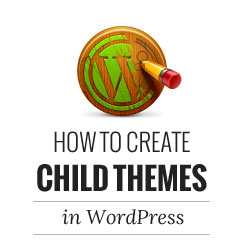آیا به دنبال ایجاد طرح زمینه کودک در وردپرس هستید؟ پس از یادگیری اصول وردپرس ، احتمالاً می خواهید یاد بگیرید که چگونه سفارشی سازی کنید سایت وردپرس. ما اعتقاد داریم که مضامین کودک یک نقطه شروع عالی برای هر کسی است به دنبال سفارشی کردن مضامین وردپرس هستید. در این مقاله ، ما به شما نشان خواهیم داد که چگونه یک قالب کودک در وردپرس ایجاد کنید.
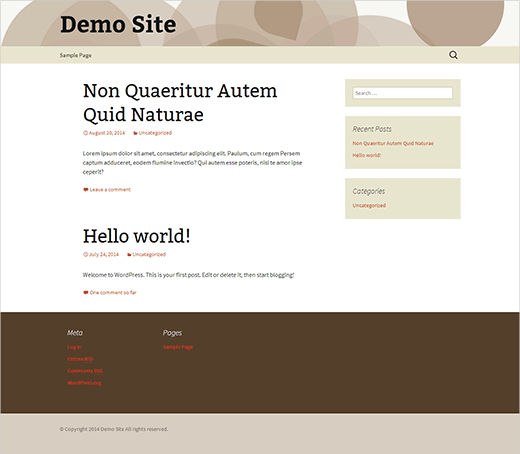
آموزش تصویری: h4>
برای کسانی که نمی خواهند این فیلم را تماشا کنند ، می توانید مقاله زیر را ادامه دهید.
چرا شما باید یک تم کودک ایجاد کنید؟ h4>
تم های کودک بهترین راه برای شخصی سازی تم های وردپرس شما در نظر گرفته شده است. طرح زمینه کودک از تمام ویژگی ها و شکل ظاهری طرح زمینه والد خود برخوردار است. می توانید آن را بدون تأثیرگذاری بر روی مضمون والدین سفارشی کنید. این به شما امکان می دهد بدون نگرانی در مورد از دست دادن تغییرات ، موضوع والدین را به راحتی به روز کنید.
درمورد موضوعات کودک می توانید در مقاله ما بیشتر بیاموزید قالب کودک وردپرس چیست؟ جوانب مثبت ، منفی ، و موارد بیشتر .
الزامات h4>
درک اساسی CSS / HTML لازم است ، بنابراین شما می توانید تغییرات خود را ایجاد کنید. برخی از دانش های PHP مطمئناً کمک خواهد کرد. اگر در کپی کردن و چسباندن کدهای کد از منابع دیگر ، پس این نیز کارساز خواهد بود.
ما به شما توصیه می کنیم در محیط توسعه محلی . شما می توانید یک سایت وردپرس زنده را به سرور محلی منتقل کنید برای آزمایش یا استفاده از محتوای ساختگی برای توسعه تم .
شروع کار h4>
هر طرح زمینه وردپرس خوب می تواند به عنوان طرح زمینه والدین استفاده شود. با این حال ، انواع مختلفی از مضامین وجود دارد و ممکن است آسان ترین کار با برخی از آنها نباشد. به خاطر این آموزش ، ما از Twenty Thirteen استفاده خواهیم کرد ، که یکی از مضامین پیش فرض وردپرس است.
ایجاد اولین تم کودک خود h4>
ابتدا باید / wp-content / themes / را در پوشه نصب وردپرس خود باز کرده و یک پوشه جدید برای کودک خود ایجاد کنید. می توانید هر پوشه ای را که می خواهید به این پوشه نامگذاری کنید برای این آموزش نام آن را wpbdemo خواهیم گذاشت.
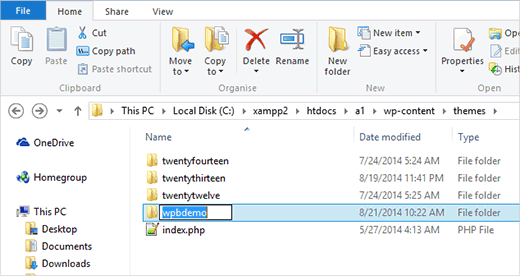
یک ویرایشگر متن مانند Notepad باز کنید و این کد را جای گذاری کنید:
/ *
نام قالب: تم کودک WPB
تم URI: https://www.wpbeginner.com/
توضیحات: یک موضوع کودک بیست و سیزده
نویسنده: WPBeginner
نویسنده URI: https://www.wpbeginner.com
الگو: بیست و سیزدهم
نسخه: 1.0.0
* /
import url ("../ 20ththirteen / style.css")؛
اکنون این پرونده را به عنوان style.css در پوشه طرح زمینه کودک که ایجاد کرده اید ذخیره کنید.
بیشتر موارد موجود در این پرونده کاملاً توضیحی هستند. آنچه واقعاً می خواهید به آن توجه کنید الگو: بیست و سیزدهم است.
این به وردپرس می گوید که تم ما یک تم کودکانه است و نام شاخه طرح زمینه والد ما بیست و سیزده است. نام پوشه والد به حروف کوچک و بزرگ حساس است. اگر وردپرس را با الگو: TwentyThirteen ارائه دهیم ، کار نمی کند.
آخرین خط در این کد ، شیوه نامه طرح زمینه والدین ما را به طرح زمینه کودک وارد می کند.
این حداقل مورد نیاز برای ایجاد طرح زمینه کودک است. اکنون می توانید به تم ها »ظاهر بروید جایی که WPB Child Theme را مشاهده خواهید کرد. برای شروع استفاده از طرح زمینه کودک در سایت خود ، باید روی دکمه فعال سازی کلیک کنید.
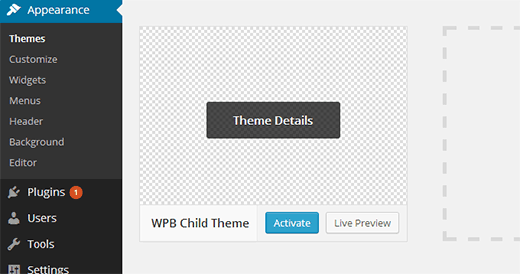
از آنجا که شما هنوز چیزی در طرح زمینه فرزند خود تغییر نداده اید ، سایت شما از تمام عملکردها و شکل ظاهری طرح زمینه اصلی خود استفاده خواهد کرد.
سفارشی کردن طرح زمینه کودک خود h4>
هر قالب وردپرس یک فایل style.css در فهرست اصلی خود دارد. بیشتر این صفحه اصلی قالب شماست که تمام CSS در آن قرار دارد. با این حال ، برخی از مضامین ممکن است فقط دارای اطلاعات هدر موضوع باشند. چنین مضامین معمولاً دارای پرونده های CSS هستند که در یک دایرکتوری جداگانه قرار دارند.
برای این بخش به کمی CSS دانش فنی
Google Chrome و Firefox با ابزارهای داخلی برای بازرسی ارائه می شوند. این ابزارها به شما امکان می دهند HTML و CSS پشت هر عنصر یک صفحه وب را مشاهده کنید.
اگر می خواهید CSS مورد استفاده برای منوی پیمایش را مشاهده کنید ، کافیست ماوس را به منوی پیمایش برده و برای انتخاب Inspect Element کلیک راست کنید.
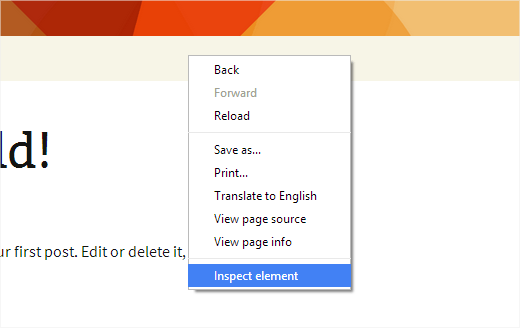
با این کار صفحه مرورگر شما به دو قسمت تقسیم می شود. در قسمت پایین صفحه ، HTML و CSS را برای صفحه مشاهده خواهید کرد.
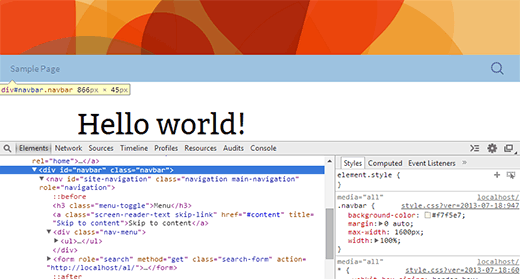
هنگامی که ماوس خود را روی خطوط مختلف HTML حرکت می دهید ، بازرس Chrome آنها را در پنجره بالا برجسته می کند. همانطور که می بینید منوی پیمایش را در تصویر بالا انتخاب کرده ایم.
همچنین قوانین CSS مربوط به عنصر برجسته شده در پنجره سمت راست را به شما نشان می دهد.
می توانید ویرایش CSS را در آنجا امتحان کنید تا ببینید چگونه به نظر می رسد. بیایید سعی کنیم رنگ پس زمینه .navbar را به # e8e5ce تغییر دهیم.
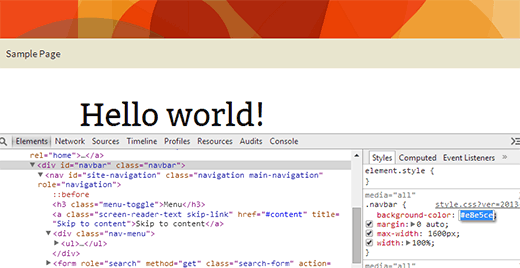
خواهید دید که رنگ پس زمینه نوار پیمایش تغییر خواهد کرد. اگر این را دوست دارید ، پس می توانید این قانون CSS را کپی کرده و در فایل Style.css Child Theme خود جای گذاری کنید.
.navbar {
background-color: # e8e5ce؛
}
تغییراتی را که در فایل style.css ایجاد کرده اید ذخیره کرده و سپس سایت خود را پیش نمایش کنید.
فرآیند را برای هر چیزی که می خواهید در صفحه سبک موضوع خود تغییر دهید تکرار کنید. این صفحه سبک کاملی است که برای موضوع کودک ایجاد کرده ایم. با خیال راحت آن را آزمایش و اصلاح کنید.
/ *
نام قالب: تم کودک WPB
تم URI: https://www.wpbeginner.com
توضیحات: یک موضوع کودک بیست و سیزده
نویسنده: WPBeginner
نویسنده URI: https://www.wpbeginner.com
الگو: بیست و سیزدهم
نسخه: 1.0.0
* /
import url ("../ 20ththirteen / style.css")؛
.عنوان سایت {
بالشتک: 30px 0 30px؛
}
.site-header .home-link {
حداقل ارتفاع: 0px؛
}
.navbar {
background-color: # e8e5ce؛
}
.ویجت {
background-color: # e8e5ce؛
}
.site-footer {
background-color: # d8cdc1؛
}
.site-footer .sidebar-container {
background-color: # 533F2A
}
ویرایش پرونده های الگو h4>
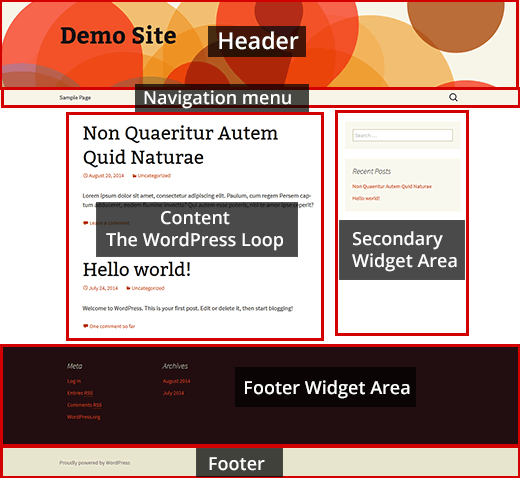
هر قالب وردپرس طرح متفاوتی دارد. بیایید به طرح موضوع بیست و سیزده نگاه کنیم. شما دارای سرصفحه ، منوهای ناوبری ، حلقه محتوا ، منطقه ویجت پاورقی ، منطقه ویجت ثانویه و پاورقی هستید.
هر یک از این بخش ها توسط پرونده های مختلف در پوشه بیست و سیزدهم مدیریت می شوند. به این پرونده ها الگو گفته می شود.
بیشتر اوقات نام این الگوها بر اساس منطقه ای است که برای آنها استفاده می شود. به عنوان مثال ، قسمت پاورقی معمولاً توسط پرونده footer.php ، سرصفحه و مناطق پیمایش توسط پرونده header.php اداره می شوند. برخی از مناطق مانند منطقه محتوا توسط چندین پرونده به نام الگوهای محتوا اداره می شوند.
ابتدا باید فایل تم مورد نظر برای اصلاح را انتخاب کنید و سپس آن را در طرح زمینه فرزند خود کپی کنید.
به عنوان مثال ، شما می خواهید پیوند “Powered by WordPress” را از قسمت پاورقی حذف کرده و یک اخطار کپی رایت در آنجا اضافه کنید. به سادگی فایل footer.php را در طرح زمینه فرزند خود کپی کرده و سپس آن را در یک ویرایشگر متن ساده مانند دفترچه یادداشت باز کنید. خطوطی را که می خواهید حذف کنید پیدا کنید و آنها را با خطوط خود جایگزین کنید. مانند این:
در این کد ، ما بیست سیزده اعتبار را با توجه به حق نسخه برداری جایگزین کرده ایم.
هنگام ایجاد طرح زمینه کودک ، عیب یابی بسیار آسان تر است. به عنوان مثال اگر به طور تصادفی چیزی را که مضمون والدین شما به آن نیاز داشت حذف کردید ، پس می توانید به سادگی فایل را از مضمون فرزند خود حذف کرده و از ابتدا شروع کنید.
افزودن قابلیت جدید به طرح زمینه کودک h4>
بسیاری از آموزشهای وردپرس را پیدا خواهید کرد که از شما می خواهند قطعه کد را در توابع.php a > پرونده
افزودن قطعه کد در پرونده functions.php یک تم والدین به این معنی است که هر زمان که به روزرسانی جدیدی برای موضوع والد وجود داشته باشد ، تغییرات شما بازنویسی می شوند. به همین دلیل است که همیشه توصیه می شود از طرح زمینه کودک استفاده کنید و همه قطعه کد سفارشی خود را به پرونده functions.php قالب کودک اضافه کنید.
بیایید یک فایل جدید در پوشه طرح زمینه فرزند شما ایجاد کنیم و نام آن را function.php بگذاریم. در این مثال ما می خواهیم یک قطعه کد کوچک اضافه کنیم که تصویر پیش فرض هدر را به تصویر ساخته شده خود تغییر می دهد.
ما قبلاً با ویرایش تصویری پیش فرض Twenty Thirteen ، یک تصویر هدر و یک تصویر کوچک ایجاد کرده ایم. بعد ، آن را در پوشه طرح زمینه کودک خود بارگذاری کردیم.
بعد از آن ما باید به وردپرس بگوییم که از این تصویر به عنوان تصویر هدر پیش فرض برای تم ما استفاده کند. ما می توانیم این کار را با اضافه کردن این قطعه کد در پرونده functions.php قالب کودک خود انجام دهیم:
'٪ s / images / headers / circle-wpb.png'))؛
Register_default_headers (آرایه (
'caramel' => آرایه (
'url' => '٪ 2 $ s / images / headers / circle-wpb.png'،
'thumbnail_url' => '٪ 2 $ s / images / headers / circle-wpb-thumbnail.png'،
'description' => __ ('کارامل' ، 'سربرگ کارامل' ، 'بیست و سیزدهم')
) ،
))
}
add_action ('after_setup_theme'، 'wpbdemo_custom_header_setup')؛
؟>
اکنون اگر به ظاهر »هدر سر بزنید ، می توانید تصویری را که اضافه کردیم به عنوان تصویر پیش فرض مشاهده کنید.
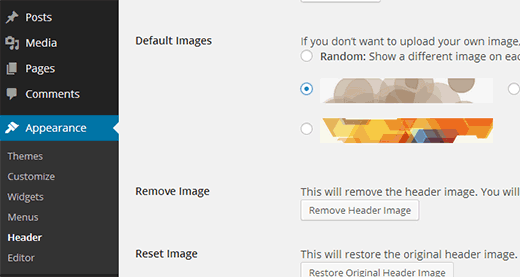
می توانید هر قطعه کد سفارشی مورد نیاز خود را در پرونده functions.php طرح زمینه فرزند خود اضافه کنید. این 25++ را فوق العاده بررسی کنید ترفندهای مفید برای فایل توابع وردپرس .
عیب یابی h4>
به عنوان مبتدی ، انتظار می رود هنگام کار روی موضوع کودک اول خود اشتباه کنید. فقط زود تسلیم نشو لیست رایج ترین خطاهای وردپرس برای یافتن یک راه حل.
رایج ترین خطایی که مشاهده خواهید کرد احتمالاً خطای نحوی است که معمولاً هنگامی رخ می دهد که چیزی از کد را از دست داده باشید. در اینجا یک راهنمای سریع برای توضیح چگونگی پیدا کردن وجود دارد و رفع خطای نحوی در وردپرس .
نتیجه نهایی h4>
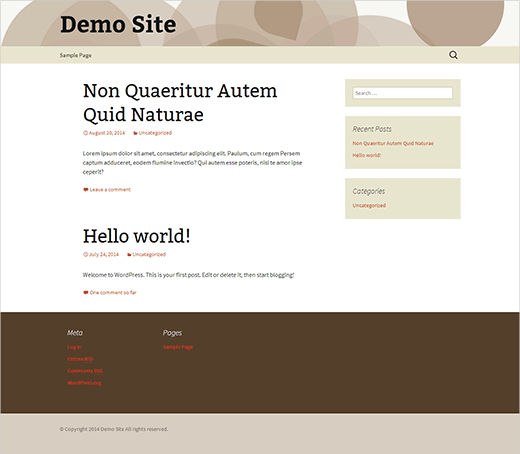
بارگیری قالب نمایشی h4>
شما می توانید با کلیک در اینجا . به یاد داشته باشید این یک موضوع کودکانه بسیار اساسی است که بر اساس بیست و سیزده ساخته شده است.
سایر مضامین کودک مبتنی بر بیست و سیزده h4>
در اینجا چند مضمون کودک دیگر وردپرس بر اساس بیست و سیزده آورده شده است. نگاهی به آنها بیندازید و ببینید که چگونه این توسعه دهندگان قالب بیست سیزده را سفارشی کرده اند.
هولی
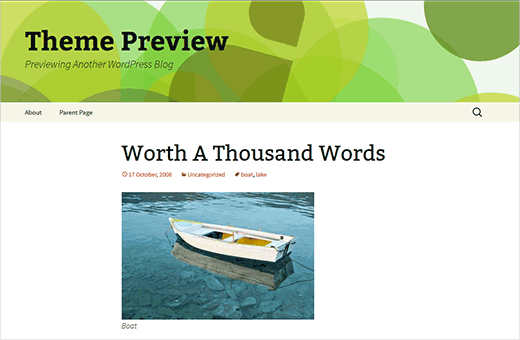
شکوفه گیلاس
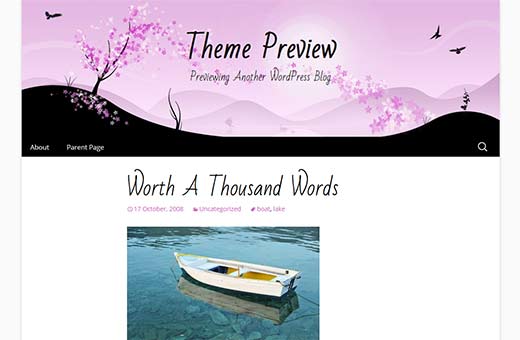
2013 آبی
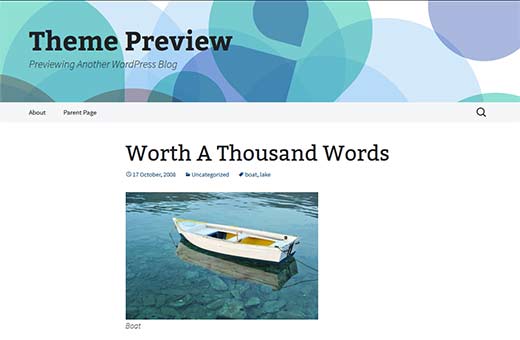
نمونه کارها تخت
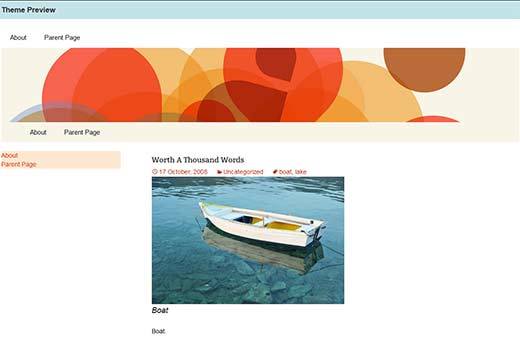
امیدواریم این مقاله به شما کمک کند تا یاد بگیرید چگونه یک قالب کودک وردپرس ایجاد کنید. به یاد داشته باشید مقدار زیادی > پشتیبانی برای کسانی که به آن نیاز دارند در دسترس است
اگر این مقاله را دوست داشتید ، لطفاً در کانال YouTube مشترک شوید برای آموزش های ویدئویی وردپرس. همچنین می توانید ما را در Twitter و Google+ .
منبع:
https://www.wpbeginner.com/wp-themes/how-to-create-a-wordpress-child-theme-video/.